14 виправлень: помилка 0x80070035 «Мережевий шлях не знайдено» в Windows
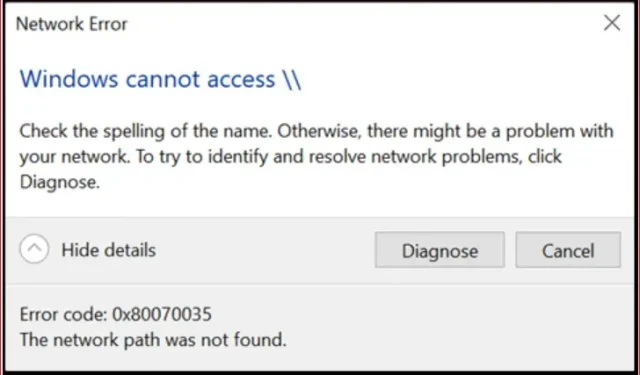
У Windows користувачі можуть отримувати доступ до спільних файлів і папок між комп’ютерами через однакову мережу без необхідності використання зовнішніх пристроїв. Однак під час спроби підключити систему Windows 10 до іншого комп’ютера з’являється код помилки мережі: 0x80070035 [шлях до мережі не знайдено].
Тож не панікуйте, якщо виникне проблема, адже це не має значення. У цій статті ви знайдете докладні інструкції щодо вирішення цієї проблеми, тому прочитайте її уважно.
Код помилки 0x80070035 – що це означає?
Операційна система Windows дозволяє користувачам обмінюватися файлами та папками між комп’ютерами в одній мережі, навіть якщо вони фізично не підключені один до одного. Адміністратори повинні надавати доступ користувачам, а системи мають бути підключені до Інтернету.
Однак деякі користувачі повідомляють про помилку 0x80070035 із повідомленням «Мережевий шлях не знайдено», що означає, що набір шляхів не знайдено.
Чому виникає код помилки 0x80070035?
Численні причини можуть сприяти появі цього повідомлення про помилку. Дослідивши цю проблему протягом кількох днів, ми визначили кілька можливих причин, чому це може бути так.
- Помилки в записах реєстру.
- Проблеми з налаштуваннями брандмауера.
- Проблема виникає в антивірусному програмному забезпеченні.
- Провідник продовжує тріскатися.
- Під час входу в службу профілів користувачів сталася помилка.
- Помилка перегляду прихованих файлів і папок.
- Windows не може відобразити поточного власника.
- ОС системи застаріла.
- IP-адресу призначення було введено неправильно.
- Виявлення мережі вимкнено.
- AllowInsecureGuestAuth вимкнено.
Як виправити код помилки мережі 0x80070035 у Windows?
Код помилки 0x80070035 можна виправити в Windows, спробувавши ці методи
- Вирішіть проблему за допомогою засобу усунення несправностей Windows Update
- Тимчасово вимкніть сторонній брандмауер
- Увімкніть SMB версії 1.0
- Переконайтеся, що спільний доступ увімкнено на цільовому диску
- За допомогою редактора реєстру активуйте AllowInsecureGuestAuth.
- Додайте надійний багатоадресний протокол.
- Змініть параметри безпеки мережі
- Перевстановіть мережеві адаптери ПК
- Увімкнути виявлення мережі
- Створіть нові облікові дані Windows
- Увімкніть NetBIOS
- Запустіть сканування SFC і сканування DISM
- Білий список Windows Update Server
- Скинути DNS
1. Вирішіть проблему за допомогою засобу усунення несправностей Windows Update.
Код помилки: 0x80070035 іноді виникає через помилки в операційній системі. Засіб усунення несправностей Windows Update може допомогти вирішити цю проблему. Для цього виконайте такі дії:
- Відкрийте програму «Налаштування», натиснувши кнопку «Пуск».
- Перейдіть до розділу меню «Оновлення та безпека».
- У спадному меню виберіть «Усунення несправностей».
- Натисніть Розширені засоби усунення несправностей, щоб отримати доступ до розширених параметрів усунення несправностей.
- Натисніть «Windows Update», а потім «Запустити засіб усунення несправностей», який з’явиться нижче.
- Тепер дотримуйтеся вказівок майстра та дозвольте йому завершити процес за вас.
- Після перезавантаження перевірте, чи проблему вирішено. Якщо ні, спробуйте наступний спосіб.
2. Тимчасово вимкніть сторонній брандмауер.
Брандмауер Windows Defender може хибно класифікувати певні веб-сайти або мережеві дані як небезпечні, блокуючи доступ і спричиняючи код помилки мережі 0x80070035. Якщо ви впевнені, що конфігурація вашої внутрішньої мережі працює належним чином, але помилка не зникає, вам слід вимкнути брандмауер третьої сторони.
Нижче наведено кроки для тимчасового вимкнення брандмауера Windows Defender для вирішення проблеми.
- Одночасно натисніть клавіші Win + R на клавіатурі, щоб відкрити команду «Виконати», а потім введіть
control firewall.cplкоманду та натисніть клавішу Enter. - На лівій панелі ви знайдете опцію «Увімкнути або вимкнути брандмауер Windows Defender». Натисніть тут.
- Тепер ви бачите, що параметри приватної та загальнодоступної мережі містять опцію «Вимкнути брандмауер Windows Defender». Ви повинні натиснути обидва параметри, а потім натиснути OK.
- Тепер спробуйте перевірити, чи вирішено код помилки мережі 0x80070035. В іншому випадку перейдіть до наступної процедури усунення несправностей.
3. Увімкніть SMB версії 1.0.
Протокол SMB V1.0 забезпечує спільний доступ до файлів і папок у локальній мережі. Останні версії Windows 10 не підтримують підключення до спільних мережевих ресурсів на пристроях, які підтримують доступ лише через SMBv1. У цьому випадку ви можете отримати код помилки мережі «0x80070035».
Щоб увімкнути SMB V1.0, виконайте такі дії:
- У рядку пошуку внизу ліворуч введіть «Функції Windows» і натисніть «Увімкнути або вимкнути функції вікна».
- Розгортайте меню, доки не знайдете опцію «SMB 1.0/CIFS File Sharing Support». Натисніть на поле поруч із ним і натисніть OK.
- Тепер переконайтеся, що ваші файли чи папки є спільними, або перейдіть до наступного методу.
4. Переконайтеся, що спільний доступ увімкнено на цільовому диску
Щоб усунути код помилки мережі, переконайтеся, що спільний доступ увімкнено на цільовому диску. Для цього виконайте такі дії:
- Виберіть властивості, клацнувши правою кнопкою миші цільовий диск.
- Виберіть вкладку «Спільний доступ», а потім увімкніть опцію «Розширений спільний доступ».
- Поставте прапорець поруч із пунктом «Поділитися цією папкою».
- Ви повинні натиснути кнопку OK, щоб перевірити, чи проблему вирішено.
5. Використовуючи редактор реєстру, увімкніть AllowInsecureGuestAuth.
Незахищений гостьовий вхід забезпечує несанкціонований доступ до спільних папок на файлових серверах, підключених до мережі. Ви можете зіткнутися з помилкою 0x80070035, якщо ви вимкнули параметр AllowInsecureGuestAuth. За допомогою редактора реєстру можна ввімкнути параметр AllowInsecureGuestAuth.
- Відкрийте редактор реєстру на своєму комп’ютері.
- Наступним кроком буде вставити наступну адресу після слова «Комп’ютер» в адресний рядок.
| \HKEY_LOCAL_MACHINE\SYSTEM\CurrentControlSet\Services\LanmanWorkstation\Parameters |
- Потім натисніть клавішу Enter, щоб перейти до папки «Параметри».
- У папці «Параметри» двічі клацніть запис AllowInsecureGuestAuth.
- Потім ви повинні змінити значення цього параметра з 1 на 0 і натиснути кнопку OK, щоб зберегти зміни.
- Тепер перезавантажте комп’ютер і перевірте, чи помилка вирішена.
6. Додайте надійний багатоадресний протокол.
Це повідомлення про помилку може з’явитися, якщо багатоадресний протокол є ненадійним. Однак для вирішення цієї проблеми вручну можна додати кращий протокол.
- Натискання Win + R відкриє діалогове вікно «Виконати».
- У діалоговому вікні «Виконати» введіть наведену нижче команду та натисніть «ОК», щоб продовжити виконання кроків.
| ncpa.cpl |
- Перемістіть кнопку миші до параметра мережі Ethernet і клацніть правою кнопкою миші, щоб вибрати параметр Властивості.
- Коли з’явиться вікно властивостей Ethernet, натисніть кнопку «Встановити».
- Це приведе вас до підвікна, де ви можете вибрати протокол як тип функції мережі, а потім натиснути кнопку «Додати…» нижче.
- Виберіть Reliable Multicast Protocol як мережевий протокол для встановлення та натисніть OK, щоб продовжити.
7. Змініть параметри безпеки мережі
Локальні політики безпеки іноді заважають вашому комп’ютеру нормально працювати та відображають код помилки 0x80070035. Щоб вирішити цю помилку, ми створимо локальну політику безпеки в диспетчері політик. Цього можна досягти, виконавши такі кроки:
- Натисніть клавіші Windows + R, щоб відкрити вікно «Виконати», а потім введіть
Secpol.mscкоманду. - Виберіть «Локальні політики» в меню ліворуч, а потім виберіть «Параметри безпеки» на правій панелі.
- Прокрутіть праву панель униз, і в останніх кількох рядках ви знайдете запис під назвою «Безпека мережі: рівень автентифікації LAN Manager». Двічі клацніть по ньому.
- У списку виберіть опцію «Надіслати LM і NTLM – використовувати безпеку сеансу NTLMv2, якщо узгоджено», і натисніть «Застосувати».
- Перевірте, чи проблема все ще існує.
8. Перевстановіть мережеві адаптери ПК.
Якщо ваші мережеві драйвери оновлено, а проблема не зникає, спробуйте видалити та повторно інсталювати драйвери, пов’язані з вашим мережевим адаптером. Вам допоможуть наступні інструкції:
- Відкрийте підказку «Виконати», натиснувши клавіші Window + R, ввівши
devmgmt.mscкоманду та натиснувши Enter, щоб запустити диспетчер пристроїв. - Виберіть вкладку «Перегляд» із перелічених вище параметрів у вікні «Диспетчер пристроїв» і встановіть прапорець «Показувати приховані пристрої».
- Розгорніть меню, щоб знайти та розгорнути мережеві адаптери.
- Приховані адаптери тепер відображатимуться зі світлими напівпрозорими значками під час розширення списку мережевих адаптерів.
- Клацніть правою кнопкою миші кожен драйвер і виберіть «Видалити пристрій» у меню, що з’явиться.
- Перезавантажте систему та перевірте, чи виправляє помилку.
Примітка. Драйвери можна завантажити вручну з веб-сайту виробника програмного забезпечення або автоматично перевстановити, вибравши параметр «Повна перевірка апаратних змін».
9. Увімкніть пошук мережі
Ви можете ділитися документами з іншими пристроями, якщо ввімкнете виявлення мережі. Вимкнення цього параметра обмежить вашу можливість обмінюватися файлами між іншими комп’ютерами в мережі.
- Почніть із відкриття панелі керування на комп’ютері Windows.
- Коли з’явиться вікно Панелі керування, натисніть опцію Мережа та Інтернет, яка має з’явитися ліворуч.
- У меню виберіть «Центр мереж і спільного доступу».
- Потім на бічній панелі виберіть опцію Змінити додаткові параметри спільного доступу зі списку параметрів.
- Розгорніть розділ «Приватне» у вікні, яке з’явиться всередині кнопки «Додаткові параметри спільного доступу».
- Після цього вам потрібно буде вибрати параметри, щоб увімкнути виявлення мережі та ввімкнути друк і спільний доступ до файлів.
- Потім вам потрібно буде натиснути кнопку «Зберегти зміни», щоб зробити зміни постійними.
- Виберіть Пуск > Живлення > Перезавантажити, щоб перезавантажити комп’ютер.
10. Створіть нові облікові дані Windows
Іноді це повідомлення про помилку з’являється через неправильні облікові дані системи. Це спричиняє проблеми під час обміну файлами. Щоб виправити це за допомогою облікових даних Windows, ми можемо додати їх за допомогою менеджера.
- Перейдіть до панелі керування комп’ютера.
- Після цього вам слід змінити Перегляд, встановивши для нього Великі значки.
- Далі вам потрібно буде вибрати опцію Credential Manager.
- Потім натисніть опцію Облікові дані Windows і виберіть опцію Додати облікові дані Windows.
- Виберіть облікові дані, необхідні для вашого випадку використання, і натисніть OK.
Примітка. Вам потрібно буде використовувати облікові дані особи з правами адміністратора комп’ютера.
11. Увімкніть NetBIOS
Увімкнувши NetBIOS через TCP, ви зможете остаточно усунути помилку 0x80070035, якщо вона вказує на те, що цю функцію вимкнено.
- Натисніть клавішу Win + R, щоб відкрити вікно «Виконати», введіть
ncpa.cplкоманду та натисніть Enter, щоб відкрити властивості WiFi. - Перейдіть до своєї мережі Wi-Fi, клацніть правою кнопкою миші та перейдіть до «Властивостей».
- Ви повинні двічі клацнути Інтернет-протокол версії 4, щоб отримати доступ до його властивостей.
- Натисніть вкладку «Додатково».
- Виберіть вкладку Перемоги вище.
- Виберіть «Увімкнути NetBIOS через TCP/IP» у стовпці налаштувань NetBIOS.
- Щоб зберегти зміни на комп’ютері, натисніть «ОК» і перезавантажте його після цього.
12. Запустіть SFC Scan і DISM Scan
Інсталяція Windows іноді може зупинятися через пошкоджені дані, що спричиняє проблеми, зокрема часте отримання коду помилки мережі 0x80070035. Командний рядок можна використовувати для запуску сканування SFC і сканування DISM, щоб вирішити проблему та видалити пошкоджені файли.
Сканування SFC
- Щоб запустити командний рядок від імені адміністратора, перейдіть до панелі пошуку та введіть «Командний рядок».
- Введіть
SFC/scannowкоманду в командний рядок і натисніть Enter, щоб виконати її:
| sfc/сканування |
- Процес займе деякий час. Просто зачекайте, поки він запрацює.
- Ваш комп’ютер потрібно буде перезавантажити.
Запустіть DISM
DISM, потужніший інструмент усунення несправностей, ніж SFC, має високі шанси негайно вирішити проблему.
- Знову ж таки, було б корисно, якби ви відкрили командний рядок, ввівши його в рядок пошуку внизу ліворуч і вибравши «Запуск від імені адміністратора».
- Наступні команди необхідно вводити одна за одною в командному рядку:
| DISM.exe /Online/Cleanup-image/Scanhealth |
| DISM.exe /Online/Cleanup-Image/RestoreHealth |
- Зачекайте, поки процедура завершиться, оскільки вона може тривати до десяти хвилин.
- Перезавантажте комп’ютер, щоб зміни набули чинності.
13. Додайте сервери оновлення Windows у білий список
Ваша система також може блокувати сервери Windows Update, тому обов’язково внесіть їх у білий список, якщо не можете встановити оновлення Windows.
- Введіть Панель керування в рядку пошуку, щоб відкрити Панель керування.
- Виберіть «Мережа та Інтернет» зі списку параметрів.
- Виберіть «Властивості браузера» на правій панелі.
- Потім натисніть на вкладку «Безпека» у вікні «Властивості браузера», коли ви його відкриєте.
- У вікні «Безпека» ви можете вибрати опцію «Надійні сайти».
- Натисніть кнопку «Сайти» праворуч.
- Зніміть прапорець «Потрібна перевірка сервера (HTTPS:)» для всіх сайтів у цій зоні.
- Тепер ви побачите поле з написом «Додати цей веб-сайт до зони». Введіть такі адреси:
| http://windowsupdate.microsoft.com |
| http://update.microsoft.com |
- Коли ви введете адреси вище, натисніть кнопку «Додати».
- Після збереження налаштувань комп’ютер необхідно перезавантажити.
14. Очистіть DNS
Скидання DNS може бути корисним, якщо у вас виникають проблеми з доступом до певної веб-служби на вашому ПК.
- Введіть командний рядок у пошуковий рядок у нижньому лівому куті екрана.
- З результатів пошуку виберіть «Командний рядок» і «Запуск від імені адміністратора» праворуч.
- Тепер введіть наступні команди.
ipconfig /flushdns
ipconfig /release
ipconfig /renew
Висновок
Ми завершили наш посібник з усунення несправностей, щоб допомогти вам виправити код помилки мережі 0x80070035, який ви бачили в попередньому розділі. Залежно від проблем, з якими ви стикаєтеся, ви можете вибрати одне виправлення за раз із усіх рішень.
FAQ
Чому назва мережі недоступна?
Ця помилка з’являється, коли клієнт намагається підключитися до мережевого диска або якщо пристрій не підтримує SMB, що зазвичай буває. Брандмауери та антивірусне програмне забезпечення також можуть блокувати доступ до мережевого ресурсу.
Як додати мережевий шлях?
Ви можете додати мережевий шлях, виконавши такі дії: – У меню «Пуск» виберіть параметр «Цей ПК», знайдіть його та клацніть. – Windows Explorer відкриється в новому вікні. Потім клацніть правою кнопкою миші «Цей ПК» і виберіть «Додати мережеве розташування». Після відкриття майстра необхідно натиснути «Далі», щоб продовжити. Кнопка «Далі» – введіть адресу, URL-адресу FTP-сайту або розташування в мережі в текстовому полі, а потім натисніть «Далі». – Виберіть назву мережі та натисніть «Далі». – Після завершення роботи майстра натисніть «Далі». натисніть Готово.
Як отримати доступ до мого мережевого шляху?
Виконайте такі кроки, щоб отримати доступ до мережевого шляху: – Ви можете відкрити Провідник файлів на панелі завдань, у меню «Пуск» або натиснувши клавішу з логотипом Win і літеру E. – На лівій панелі вікна виберіть Цей ПК. – Виберіть Більше > Підключити мережевий диск на стрічці Провідника файлів.



Залишити відповідь